Aby korzystać z usług NissanConnect, należy posiadać konto użytkownika NissanConnect Services oraz zarejestrować się i zalogować w aplikacji NissanConnect Services przy użyciu nazwy użytkownika i hasła. Do korzystania z bezpłatnej aplikacji NissanConnect Services, potrzebny jest smartfon z kompatybilnym systemem operacyjnym iOS lub Android oraz karta SIM z usługą transmisji danych. Wszystkie takie usługi wymagają zasięgu sieci komórkowej. Niektóre usługi będą podlegać opłacie za okres subskrypcji jak wyszczególniono w aplikacji NissanConnect Services. Więcej informacji można uzyskać w aplikacji NissanConnect Services, na stronie internetowej Nissana, u dealera Nissana lub kontaktując się z działem obsługi klienta pod adresem https://www.nissan.pl/obsluga-klienta/kontakt.html.
Weź swój telefon i wsiądź do samochodu! Następnie wykonaj poniższe proste kroki.
Na desce rozdzielczej pojazdu
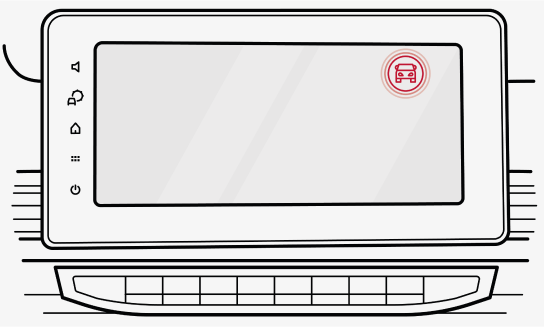
Krok 1: Aktywuj system multimedialny NissanConnect
Przed przystąpieniem do parowania aplikacji NissanConnect Services z samochodem, należy aktywować system multimedialny znajdujący się w środkowej części deski rozdzielczej.
Po uruchomieniu samochodu na ekranie pojawi się komunikat informujący o gromadzeniu danych.
Upewnij się że usługa gromadzenia danych jest włączona [ON] i naciśnij przycisk [Ok].
System został aktywowany. W górnej części ekranu pojawi się ikona aktywnego połączenia.
Jeśli komunikat na ekranie początkowym został pominięty i gromadzenie danych jest wyłączone należy nacisnąć ikonę połączenia znajdującą się w górnej części ekranu.
Następnie włączyć opcję gromadzenia danych [ON].
Naciśnij przycisk [Ok]. Usługa została aktywowana.
Na Twoim telefonie
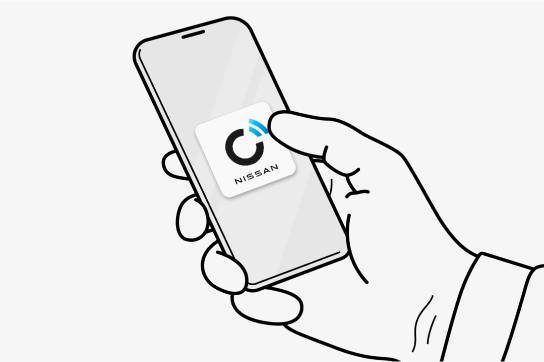
Krok 2: Pobierz aplikację NissanConnect Services
Sprawdź czy Twój Nissan jest kompatybilny z aplikacją NissanConnect Services na stronie www.nissan.pl
Lub zeskanuj kod QR
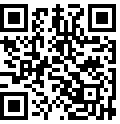
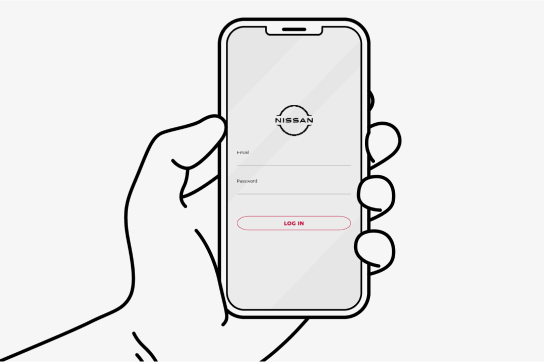
Krok 3: Zaloguj się lub zarejestruj
Utwórz w aplikacji konto NissanConnect Services lub zaloguj się, jeśli już je masz.
Na desce rozdzielczej pojazdu
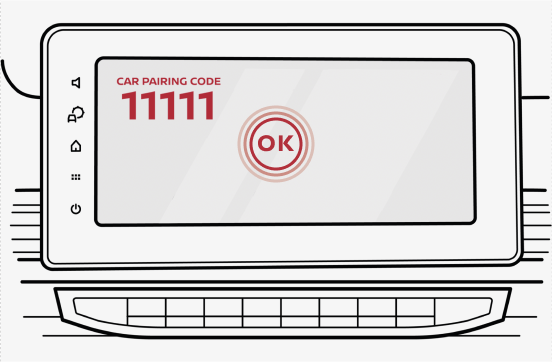
Krok 4: Dodaj pojazd i uzyskaj kod parowania
Naciśnij [Dodaj pojazd], aby rozpocząć.
Dodaj swój pojazd wpisując numer VIN (możesz go zeskanować lub wpisać ręcznie) i naciśnij przycisk [Dalej].
Naciśnij [Wprowadź kod].
Kod parowania zostanie pokazany na wyświetlaczu w samochodzie.
Wprowadź kod w aplikacji i naciśnij [Dalej].
Na Twoim telefonie
.png.ximg.l_6_m.smart.png)
Krok 5: Dokończ proces parowania i aktywuj usługi:
Zaakceptuj “Zasady i warunki”. Naciśnij [Zakończ].
Naciśnij [Aktywuj], aby zakończyć proces aktywacji.
Proces aktywacji zakończony. Twoje usługi zostaną aktywowane.










